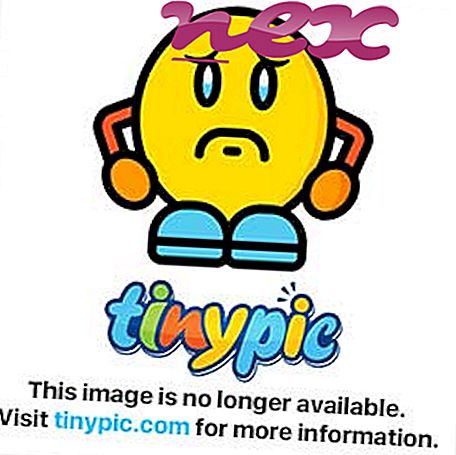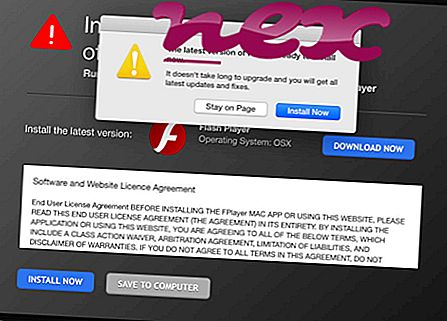Процес, відомий як TrailerWatch.exe, схоже, належить до програмного забезпечення TrailerWatch - TrailerWatch for Desktop від TrailerWatch.
Опис: TrailerWatch.exe не є важливим для Windows і часто спричиняє проблеми. TrailerWatch.exe розташований у підпапках папки профілю користувача (наприклад, C: \ Users \ USERNAME \ AppData \ Roaming \ TrailerWatch \ ). Розмір файлу в Windows 10/8/7 / XP становить 13, 179, 660 байт.
Інформація про автора файлу відсутня. Процес починається при запуску Windows (див. Ключ реєстру: MACHINE \ Run). Файл TrailerWatch.exe не є основним файлом Windows. TrailerWatch.exe здатний записувати введення з клавіатури та миші, контролювати програми та маніпулювати іншими програмами. Тому технічний рейтинг безпеки становить 82% небезпеки .
Видалення цього варіанту. У вас є можливість видалити TrailerWatch - TrailerWatch для робочого столу зі свого комп’ютера за допомогою аплету Панелі управління Видалення програми.Важливо: Ви повинні перевірити процес TrailerWatch.exe на своєму ПК, щоб перевірити, чи є це загроза. Ми рекомендуємо диспетчеру завдань безпеки для перевірки безпеки вашого комп’ютера. Це був один із найкращих варіантів завантаження The Washington Post та PC World .
Наступні програми також виявилися корисними для більш глибокого аналізу: Диспетчер завдань безпеки вивчає активний процес TrailerWatch на вашому комп'ютері і чітко повідомляє, що він робить. Загальновідомий інструмент захисту від зловмисного програмного забезпечення Malwarebytes повідомляє про те, якщо TrailerWatch.exe на вашому комп’ютері відображає дратівливу рекламу, сповільнюючи її. Цей тип небажаної рекламної програми деяким антивірусним програмним забезпеченням не вважається вірусом і тому не позначений для очищення.
Чистий та охайний комп'ютер - ключова вимога, щоб уникнути проблем з ПК. Це означає запустити сканування шкідливих програм, очистити жорсткий диск за допомогою 1 cleanmgr та 2 sfc / scannow, 3 видалення програм, які вам більше не потрібні, перевірка програм автоматичного запуску (з використанням 4 msconfig) та включення автоматичного оновлення Windows 5. Завжди пам'ятайте про періодичне резервне копіювання або принаймні для встановлення точок відновлення.
Якщо у вас виникає реальна проблема, спробуйте згадати останнє, що ви зробили, або останнє, що ви встановили до того, як проблема з’явилася вперше. Використовуйте команду 6 resmon, щоб визначити процеси, що викликають вашу проблему. Навіть для серйозних проблем, а не перевстановлення Windows, вам краще відремонтувати вашу установку або, для Windows 8 та новіших версій, виконати команду 7 DISM.exe / Online / Cleanup-image / Restorehealth. Це дозволяє відремонтувати операційну систему без втрати даних.
ltr.exe ybbrmon.exe avbugreport.exe TrailerWatch.exe zillya.exe searchchengine.exe xplay.exe ultramontaskbar.exe auto_kms.exe pdfserviceengine.exe uws.apphost.clr2.anycpu.exe